
Adición de una impresora mediante la selección del método de conexión
La impresora se puede conectar a Bonjour, LPD o IPP.
Después de ajustar la configuración de red de esta máquina, seleccione esta máquina como la impresora que se va a utilizar en [Printers & Scanners] (la ventana [Print & Fax] en OS X 10.7/10.8) para activar la impresión.
Configuración de las opciones de Bonjour
Active Bonjour en [Bonjour Setting] de esta máquina y, a continuación, introduzca el nombre de Bonjour.
Para obtener más información acerca de la [Bonjour Setting] de esta máquina, consulte Configuración de NIC: Configuración de la información de red de la máquina.
Adición de una impresora
Haga clic en la marca de Apple y, a continuación, seleccione [System Preferences] del [Apple Menu].
Haga clic en el icono [Printers & Scanners].
Haga clic en [+]. Cuando se muestre el menú, haga clic en [Add (Other) Printer or Scanner].
Haga clic en [Default].
Se detectan las impresoras conectadas.
Si no se detecta ninguna impresora, apague esta máquina y, a continuación, vuelva a encenderla.
En este caso, apague la máquina y espere aproximadamente 10 segundos para volver a encenderla. Si enciende la máquina inmediatamente después de apagarla, es posible que no funcione correctamente.
En la lista [Printer Name], seleccione el nombre del modelo deseado conectado a Bonjour.
El controlador de impresora correspondiente al nombre de impresora seleccionado se elige de forma automática.
Para comprobar el nombre de impresora, seleccione [Administrator Setting] - [Network Setting] - [NIC Setting] - [Bonjour Setting] de esta máquina. En la configuración predeterminada, el contenido entre paréntesis ( ) que aparece como sufijo en [Bonjour Name] corresponde a los tres bytes en orden inferior de la dirección MAC. La siguiente ventana muestra un ejemplo donde el nombre de impresora cambia a "Printer Name".
Una vez seleccionado el controlador de impresora, vaya al paso 7.
Si se selecciona un controlador de impresora incorrecto, vaya al paso 6.
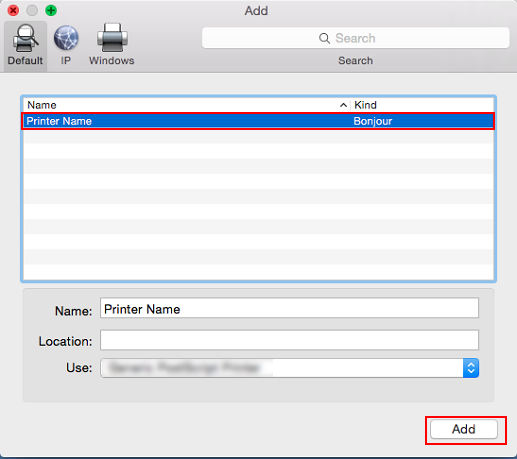
Seleccione manualmente el controlador de impresora deseado. Seleccione [Select (Printer) Software] en [Use (Print Using)] y, a continuación, seleccione el controlador de impresora de la lista que se visualiza en la ventana independiente.
Seleccione el controlador de impresora con el nombre siguiente.
KONICA MINOLTA C71cfPS(P)
Haga clic en [Add].
Si la impresora seleccionada está registrada en [Printers & Scanners], el procedimiento de configuración termina aquí.
Configuración de los ajustes LPD
[TCP/IP Setting] para esta máquina
Especifique la dirección IP de la máquina.
[LPD Setting] para esta máquina
Para utilizar la impresión LPD en [LPD Setting], en la última página de [Detail Setting], ajuste Configuración de LPD en [Enable].
Para obtener más información acerca de la configuración de dirección IP y la [LPD Setting] de esta máquina, consulte Configuración de NIC: Configuración de la información de red de la máquina.
Ajuste de la [TCP/IP Setting] del ordenador
Ajuste la configuración de TCP/IP para el ordenador Macintosh conectado a la impresora.
Haga clic en la marca de Apple y, a continuación, seleccione [System Preferences] del [Apple Menu].
Haga clic en el icono [Network].
Aparece la ventana de configuración de Ethernet.
Seleccione [Ethernet] y haga clic en [Details].
Haga clic en la ficha [TCP/IP].
Ajuste la configuración, incluida la dirección IP y la máscara de subred, de acuerdo con la configuración de la red a la que esté conectada el ordenador Macintosh.
Haga clic en el botón de cerrar en la esquina superior izquierda de la ventana. Cuando se muestre el mensaje [Would you like to apply your changes before closing the Network preferences pane?], haga clic en [Apply].
Adición de una impresora
Haga clic en la marca de Apple y, a continuación, seleccione [System Preferences] del [Apple Menu].
Haga clic en el icono [Printers & Scanners].
Haga clic en [+]. Cuando se muestre el menú, haga clic en [Add (Other) Printer or Scanner].
Haga clic en [IP] o [IP Printer].
En [Protocol], seleccione [Line Printer Daemon - LPD].
En [Address], introduzca la dirección IP de la máquina.
Se selecciona de forma automática el controlador de impresora correspondiente a la máquina que se está identificando con su dirección IP.
Una vez seleccionado el controlador de impresora, vaya al paso 8.
Si se selecciona un controlador de impresora incorrecto, vaya al paso 7.
Seleccione manualmente el controlador de impresora deseado. Seleccione [Select (Printer) Software] en [Use (Print Using)] y, a continuación, seleccione el controlador de impresora de la lista que se visualiza en la ventana independiente.
Seleccione el controlador de impresora con el nombre siguiente.
KONICA MINOLTA C71cfPS(P)
Haga clic en [Add].
Si la impresora seleccionada está registrada en [Printers & Scanners], el procedimiento de configuración termina aquí.
Configuración de las opciones de IPP
[TCP/IP Setting] para esta máquina
Especifique la dirección IP de la máquina.
[HTTP Server Setting] para esta máquina
En [HTTP Server Setting], ajuste [IPP Setting] en [Enable].
Para obtener más información acerca de la configuración de dirección IP y la [Configuración servidor HTTP] de esta máquina, consulte Configuración de NIC: Configuración de la información de red de la máquina.
Ajuste de la [TCP/IP Setting] del ordenador
Ajuste la configuración de TCP/IP para el ordenador Macintosh conectado a la impresora.
Haga clic en la marca de Apple y, a continuación, seleccione [System Preferences] del [Apple Menu].
Haga clic en el icono [Network].
Aparece la ventana de configuración de Ethernet.
Seleccione [Ethernet] y haga clic en [Details].
Haga clic en la ficha [TCP/IP].
Ajuste la configuración, incluida la dirección IP y la máscara de subred, de acuerdo con la configuración de la red a la que esté conectada el ordenador Macintosh.
Haga clic en el botón de cerrar en la esquina superior izquierda de la ventana. Cuando se muestre el mensaje [Would you like to apply your changes before closing the Network preferences pane?], haga clic en [Apply].
Adición de una impresora
Haga clic en la marca de Apple y, a continuación, seleccione [System Preferences] del [Apple Menu].
Haga clic en el icono [Printers & Scanners].
Haga clic en [+]. Cuando se muestre el menú, haga clic en [Add (Other) Printer or Scanner].
Haga clic en [IP] o [IP Printer].
En [Protocol:], seleccione [Internet Printing Protocol - IPP].
En [Address:], introduzca la dirección IP de la máquina. En [Queue], introduzca "ipp".
Se selecciona de forma automática el controlador de impresora correspondiente a la máquina que se está identificando con su dirección IP.
Una vez seleccionado el controlador de impresora, vaya al paso 8.
Si se selecciona un controlador de impresora incorrecto, vaya al paso 7.

Seleccione manualmente el controlador de impresora deseado. Seleccione [Select (Printer) Software] en [Use (Print Using)] y, a continuación, seleccione el controlador de impresora de la lista que se visualiza en la ventana independiente.
Seleccione el controlador de impresora con el nombre siguiente.
KONICA MINOLTA C71cfPS(P)
Haga clic en [Add].
Si la impresora seleccionada está registrada en [Printers & Scanners], el procedimiento de configuración termina aquí.
